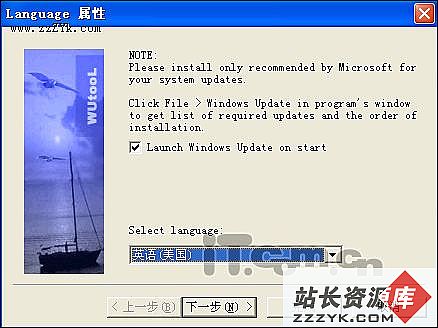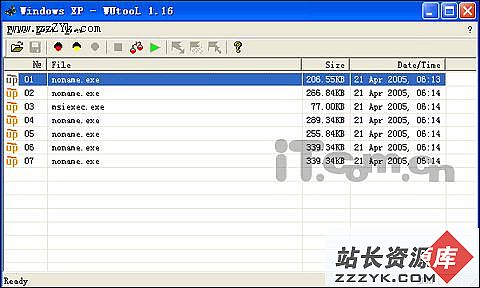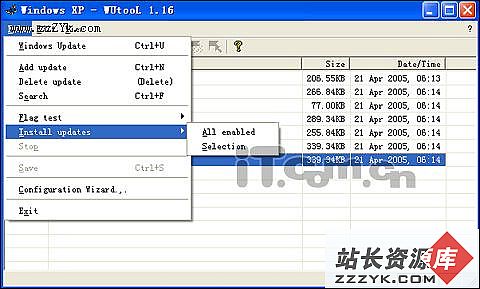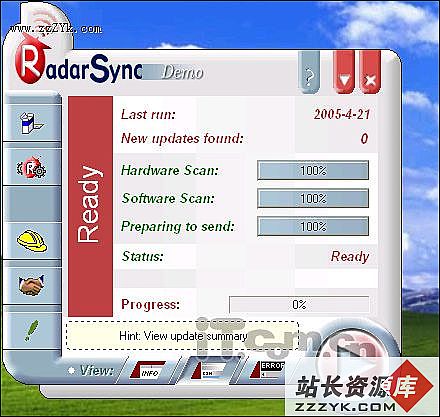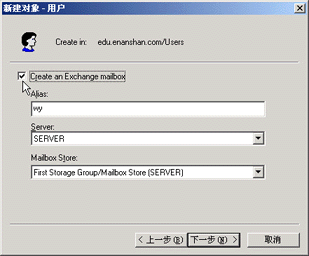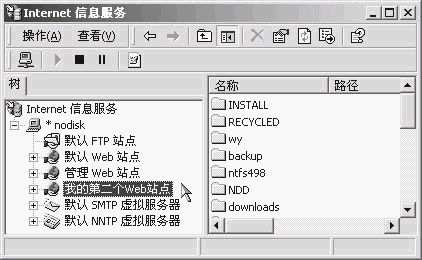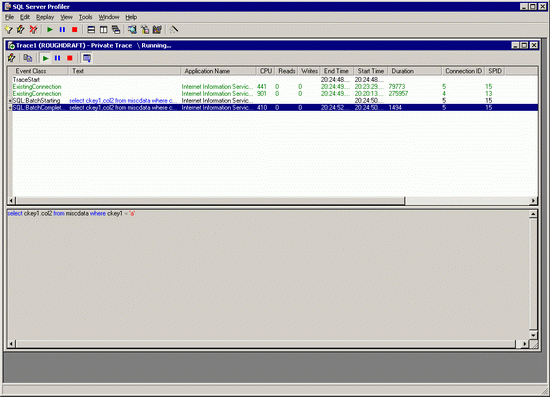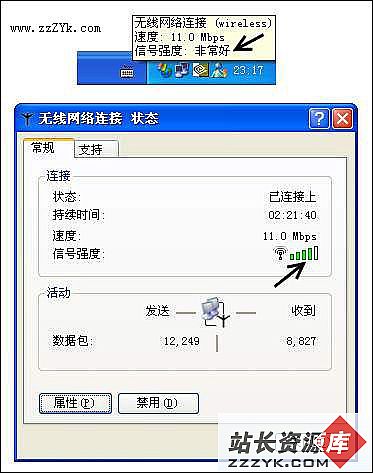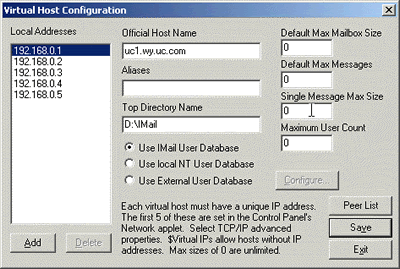答案:根据梁羽生的武侠作品《七剑下天山》改编而成的电影《七剑》终于在这个夏天与大家如约见面了,电影中的“七剑”更是给大家留下了深刻的印象。莫问、由龙、青干、竞星、日月、舍神、天瀑这七把剑分别代表用剑者不同的性格和不同的使用场合。联想到现在的系统安全、网络安全这个大家一直关注的问题,如果也有系统“七剑”,那么还害怕像“峰火连城”那样的黑客、木马吗?这里就为大家带来系统安全的天山“七剑”!
一、莫问剑(象征“智慧”)——用WUtool自动更新补丁
莫问剑身长兼富弹性,变化无穷,招式变幻难测。心法重剑略,有剑气,轻易不杀,使用者需智能与内涵。晦明大师说:莫问前程有愧,只求今生无悔。于是铸剑“莫问”。在系统的安全方面,给系统及时打上各种漏洞补丁是非常重要的,在更新各种补丁、驱动时,同样需要你的智慧!在遭受冲击波、震荡波病毒的破坏后,大家都意识到了安装系统补丁的重要性,除了使用系统自带的Windows Update来进行更新外,如何才能最便捷地进行补丁的安装呢?如今各种硬件驱动程序也是经常更新,怎么才能让自己随时使用到最新的驱动程序,充分发挥自己电脑的潜能呢?这里就教给大家两招,让你时刻关注最新的东西,做到补丁、驱动一个都不能少!
1.随时更新并备份补丁程序
以前通常我们都是使用系统自带的Windows Update来进行更新,然而下载的补丁更新程序,会在安装后自动删除。除非你用Ghost及时做过备份,否则重装系统后还得重新下载,实在费时费力。这里为大家介绍一款小软件——WUtool(下载该软件),它能随时更新最新的补丁程序,并且可以自动保存这些程序文件,这样我们在重装系统时就非常方便了。
(1)自动更新补丁
运行该软件,首先需要设置好软件使用什么语言的界面,使用默认的“英语(美国)”即可。
图1
点击“下一步”为升级文件选择保存位置。
图2默认为C:Documents and SettingsAdministratorMy DocumentsWUtooL,按浏览按钮可进行修改;点击“Look for Updates in folders”(补丁程序获取文件夹)下的下拉框,选“WUTemp”,点击“下一步”进行快捷方式等设置,最后点击“完成”按钮结束安装。
安装完后,WUtool会自动检测系统版本,并弹出一个提示框,显示你的系统版本、补丁程序等信息。
图3
点击“确定”则会询问你是否打开Windows Update网页,点击“确定”则自动打开IE进入Windows Update网页。
图4接下来WUtool会自动监视下载文件,并把它们保存到指定的文件夹中。下载结束后WUtool将把更新程序结果以列表的形式显示出来。
图5
接下来就是补丁程序的安装了,Windows Update下载完更新程序后,总是会自动安装,但这个安装进程并不快,我们可以将其取消,改用WUtool安装。在更新程序列表,依次点击选择“File→Install updates→All Enabled”,即可自动安装所有更新程序。也可以选中要安装的程序,在右键菜单上选择“Install→Selection”,进行逐一安装。
图6
小技巧:使用逐一安装时,为了和未安装的程序区别开,我们可以在已安装的程序上右击,选择“Disable”将其禁止,从而将安装过的和没有安装的补丁区别开来!
(2)备份你的补丁文件
WUtool除了具有自动更新补丁程序功能外,其最大的特色还在于它能自动保存下载的补丁程序文件,这样我们在重装系统时就可以非常方便地进行离线安装。
补丁下载完毕后,打开安装时设置的补丁保存文件夹,默认为C:Documents and SettingsAdministratorMy DocumentsWUtooL,在该文件夹中有一个WUtooL_files的文件夹,这里就保存了下载的补丁程序。
图7
提示:我们只要把该文件夹中的补丁程序备份保存到其他文件夹,以后就可以一次把所有的补丁程序都安装完,而不用再一个一个补丁进行更新,这在我们重新安装系统或者个其他朋友安装系统时非常有用。
2.驱动也玩自动更新
如今,驱动程序的更新也非常频繁,怎样才能获得最新的驱动信息呢?我们同样可以借助一个软件来完成这个任务。使用RadarSync驱动程序更新雷达可以自动联机到软件公司的服务器,检查有无新的驱动程序可以下载,每当你计算机中的驱动程序有新版时,就会提醒你是否作更新!(http://nj.onlinedown.net/soft/15735.htm)
下载RadarSync 6.8.0.1
运行该软件,该软件默认驻留在系统任务栏,右键点击图标弹出具体的设置选项。
图8
选择“Open RadarSync2”,弹出设置界面,该软件会自动获取计算机的硬件系统信息,只要点击右下角的按钮即可进行自动更新。
图9
此外,该软件还允许你进行个性化的设置,比如设置每隔几天自动更新,具体方法是右键点击任务栏的图标,然后选择“Configuration(设置)”选项,在弹出的界面中有很多相关的设置项:天山“七剑”之系统安全(下)